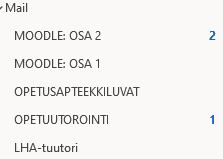Oppimisen ja osaamisen arvioinnin monet muodot – itseopiskelumateriaali
Kaipaatko tukea oppimisen ja osaamisen arvioinnin kehittämisessä? Mitä pedagogisia ja teknisiä työvälineitä arvioinnin toteuttamiseen on digitaalisissa oppimisympäristöissä?
Tervetuloa tutustumaan Oppimisen ja osaamisen arvioinnin monet muodot – itseopiskelumateriaaliin Moodlessa (vaatii UEF-kirjautumisen, mutta ei avainta).
Voit perehtyä materiaaliin itsenäisesti tai yhdessä opettajakollegoittesi kanssa. Muistathan, voit pyytää tukea pohdintoihin myös meiltä fasilitaattoreilta sekä OPIn asiantuntijoilta! Millaisia kehittämiskohteita asettaisit oppimisen arvioinnin kehittämiseksi omassa opetuksessasi ?
Hyvää ja rentouttavaa kesää kaikille! Viikon vinkit jatkuvat taas syksyllä viikolla 33.